Localizar ou substituir texto e números em uma planilha
Use os recursos de Localizar e Substituir no Excel para pesquisar algo na pasta de trabalho, como um número específico ou uma cadeia de texto. Pode localizar o item de pesquisa para referência ou substituí-lo por outra coisa. Pode incluir carateres universais, como pontos de interrogação, til e asteriscos ou números nos seus termos de pesquisa. Você pode pesquisar por linhas e colunas, pesquisar dentro de valores ou comentários e dentro de planilhas ou pastas de trabalho inteiras.
Dica: Também pode utilizar fórmulas para substituir texto. Para saber mais, consulte as funções SUBSTITUIR, SUBSTITUIRB.

Localizar
Para localizar algo, prima Ctrl+F ou aceda a Base > Editar > Localizar & Selecionar > Localizar.
Observação: No exemplo seguinte, selecionámos Opções >> para mostrar a caixa de diálogo Localizar inteira. Por predefinição, é apresentado com Opções ocultas.
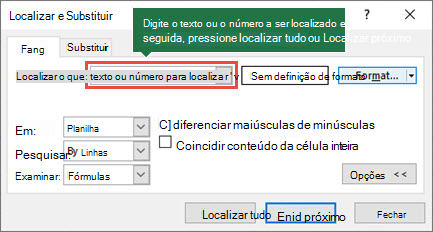
-
Na caixa Localizar, escreva o texto ou números que pretende localizar ou selecione a seta na caixa Localizar e, em seguida, selecione um item de pesquisa recente na lista.
Dicas:
-
Pode utilizar carateres universais — ponto de interrogação (?), asterisco (*), til (~) — nos critérios de pesquisa.
-
Utilize o ponto de interrogação (?) para localizar qualquer caráter individual , por exemplo, s?t localiza "sat" e "set".
-
Utilize o asterisco (*) para localizar qualquer número de carateres , por exemplo, s*d localiza "triste" e "iniciado".
-
Utilize o til (~) seguido de ?, *ou ~ para localizar pontos de interrogação, asteriscos ou outros carateres de til , por exemplo, fy91~? localiza "fy91?".
-
-
Selecione Localizar Tudo ou Localizar Seguinte para executar a pesquisa.
Dica: Quando seleciona Localizar Tudo, todas as ocorrências dos critérios que procura são listadas e a seleção de uma ocorrência específica na lista seleciona a respetiva célula. Pode ordenar os resultados de uma pesquisa Localizar Tudo ao selecionar um cabeçalho de coluna.
-
Selecione Opções>> para definir ainda mais a sua pesquisa, se necessário:
-
Dentro de: Para procurar dados numa folha de cálculo ou num livro inteiro, selecione Folha ou Livro.
-
Procurar: Pode optar por procurar por Linhas (predefinição) ou Por Colunas.
-
Procure em: Para procurar dados com detalhes específicos, na caixa, selecione Fórmulas, Valores, Notas ou Comentários.
Observação: Fórmulas, Valores, Notas e Comentários só estão disponíveis no separador Localizar ; apenas as Fórmulas estão disponíveis no separador Substituir .
-
Maiúsculas/minúsculas – verifique se pretende procurar dados sensíveis a maiúsculas e minúsculas.
-
Corresponder a todo o conteúdo da célula – verifique se pretende procurar células que contenham apenas os carateres que escreveu na caixa Localizar.
-
-
Se quiser procurar texto ou números com formatação específica, selecione Formatar e, em seguida, faça as suas seleções na caixa de diálogo Localizar Formato .
Dica: Se você deseja localizar células que correspondam a um formato específico, exclua qualquer critério da caixa Localizar e selecione um formato de célula específico como exemplo. Selecione a seta junto a Formatar, selecione Escolher Formatar Da Célula e, em seguida, selecione a célula que tem a formatação que pretende procurar.
Substituir
Para substituir texto ou números, prima Ctrl+H ou aceda a Base > Editar > Localizar & Selecionar > Substituir.
Observação: No exemplo seguinte, selecionámos Opções >> para mostrar a caixa de diálogo Localizar inteira. Por predefinição, é apresentado com Opções ocultas.
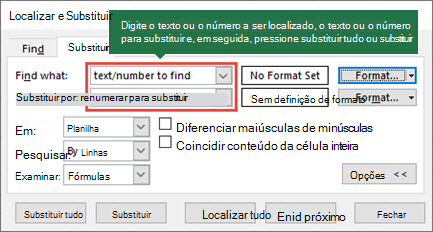
-
Na caixa Localizar, escreva o texto ou números que pretende localizar ou selecione a seta na caixa Localizar e, em seguida, selecione um item de pesquisa recente na lista.
Dicas:
-
Pode utilizar carateres universais — ponto de interrogação (?), asterisco (*), til (~) — nos critérios de pesquisa.
-
Utilize o ponto de interrogação (?) para localizar qualquer caráter individual , por exemplo, s?t localiza "sat" e "set".
-
Utilize o asterisco (*) para localizar qualquer número de carateres , por exemplo, s*d localiza "triste" e "iniciado".
-
Utilize o til (~) seguido de ?, *ou ~ para localizar pontos de interrogação, asteriscos ou outros carateres de til , por exemplo, fy91~? localiza "fy91?".
-
-
Na caixa Substituir por, introduza o texto ou números que pretende utilizar para substituir o texto de pesquisa.
-
Clique em Substituir Tudo ou Substituir.
Dica: Quando seleciona Substituir Tudo, todas as ocorrências dos critérios que procura são substituídas, enquanto Substituir atualiza uma ocorrência de cada vez.
-
Selecione Opções>> para definir ainda mais a sua pesquisa, se necessário:
-
Dentro de: Para procurar dados numa folha de cálculo ou num livro inteiro, selecione Folha ou Livro.
-
Procurar: Pode optar por procurar por Linhas (predefinição) ou Por Colunas.
-
Procure em: Para procurar dados com detalhes específicos, na caixa, selecione Fórmulas, Valores, Notas ou Comentários.
Observação: Fórmulas, Valores, Notas e Comentários só estão disponíveis no separador Localizar ; apenas as Fórmulas estão disponíveis no separador Substituir .
-
Maiúsculas/minúsculas – verifique se pretende procurar dados sensíveis a maiúsculas e minúsculas.
-
Corresponder a todo o conteúdo da célula – verifique se pretende procurar células que contenham apenas os carateres que escreveu na caixa Localizar.
-
-
Se quiser procurar texto ou números com formatação específica, selecione Formatar e, em seguida, faça as suas seleções na caixa de diálogo Localizar Formato .
Dica: Se você deseja localizar células que correspondam a um formato específico, exclua qualquer critério da caixa Localizar e selecione um formato de célula específico como exemplo. Selecione a seta junto a Formatar, selecione Escolher Formatar Da Célula e, em seguida, selecione a célula que tem a formatação que pretende procurar.
Existem dois métodos distintos para localizar ou substituir texto ou números no Mac. A primeira é utilizar a caixa de diálogo Localizar & Substituir . A segunda consiste em utilizar a Barra de pesquisa no friso.
Caixa de diálogo Localizar & Substituir
Barra de pesquisa e opções
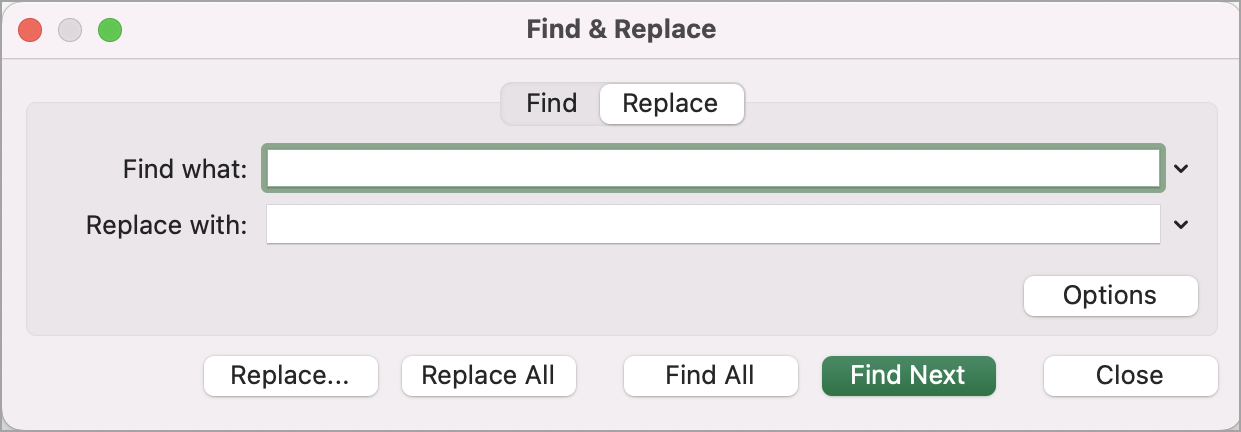

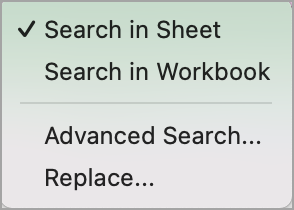
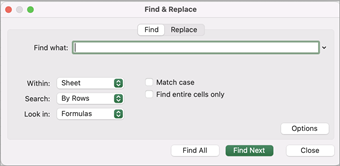
-
Prima Ctrl+F ou aceda a Base > Localizar & Selecionar > Localizar.
-
Em Localizar o tipo de texto ou números que pretende localizar.
-
Selecione Localizar Seguinte para executar a pesquisa.
-
Pode definir ainda mais a sua pesquisa:
-
Dentro de: Para procurar dados numa folha de cálculo ou num livro inteiro, selecione Folha ou Livro.
-
Procurar: Pode optar por procurar por Linhas (predefinição) ou Por Colunas.
-
Procure em: Para procurar dados com detalhes específicos, na caixa, selecione Fórmulas, Valores, Notas ou Comentários.
-
Maiúsculas/minúsculas – verifique se pretende procurar dados sensíveis a maiúsculas e minúsculas.
-
Corresponder a todo o conteúdo da célula – verifique se pretende procurar células que contenham apenas os carateres que escreveu na caixa Localizar.
-
Dicas:
-
Pode utilizar carateres universais — ponto de interrogação (?), asterisco (*), til (~) — nos critérios de pesquisa.
-
Utilize o ponto de interrogação (?) para localizar qualquer caráter individual , por exemplo, s?t localiza "sat" e "set".
-
Utilize o asterisco (*) para localizar qualquer número de carateres , por exemplo, s*d localiza "triste" e "iniciado".
-
Utilize o til (~) seguido de ?, *ou ~ para localizar pontos de interrogação, asteriscos ou outros carateres de til , por exemplo, fy91~? localiza "fy91?".

-
Prima Ctrl+F ou aceda a Base > Localizar & Selecionar > Localizar.
-
Em Localizar o tipo de texto ou números que pretende localizar.
-
Selecione Localizar Tudo para executar a pesquisa de todas as ocorrências.
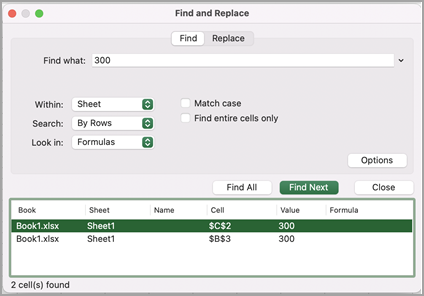
Observação: A caixa de diálogo expande-se para mostrar uma lista de todas as células que contêm o termo de pesquisa e o número total de células em que aparece.
-
Selecione qualquer item na lista para realçar a célula correspondente na sua folha de cálculo.
Observação: Pode editar o conteúdo da célula realçada.
-
Prima Ctrl+H ou aceda a Base > Localizar & Selecionar > Substituir.
-
Em Localizar, escreva o texto ou números que pretende localizar.
-
Pode definir ainda mais a sua pesquisa:
-
Dentro de: Para procurar dados numa folha de cálculo ou num livro inteiro, selecione Folha ou Livro.
-
Procurar: Pode optar por procurar por Linhas (predefinição) ou Por Colunas.
-
Maiúsculas/minúsculas – verifique se pretende procurar dados sensíveis a maiúsculas e minúsculas.
-
Corresponder a todo o conteúdo da célula – verifique se pretende procurar células que contenham apenas os carateres que escreveu na caixa Localizar.
Dicas:
-
Pode utilizar carateres universais — ponto de interrogação (?), asterisco (*), til (~) — nos critérios de pesquisa.
-
Utilize o ponto de interrogação (?) para localizar qualquer caráter individual , por exemplo, s?t localiza "sat" e "set".
-
Utilize o asterisco (*) para localizar qualquer número de carateres , por exemplo, s*d localiza "triste" e "iniciado".
-
Utilize o til (~) seguido de ?, *ou ~ para localizar pontos de interrogação, asteriscos ou outros carateres de til , por exemplo, fy91~? localiza "fy91?".
-
-
-
Na caixa Substituir por , introduza o texto ou números que pretende utilizar para substituir o texto de pesquisa.
-
Selecione Substituir ou Substituir Tudo.
Dicas:
-
Quando seleciona Substituir Tudo, todas as ocorrências dos critérios que procura são substituídas.
-
Quando seleciona Substituir, pode substituir uma instância de cada vez ao selecionar Seguinte para realçar a instância seguinte.
-
-
Selecione qualquer célula para procurar na folha inteira ou selecione um intervalo específico de células para procurar.
-
Prima Cmd + F ou selecione a lupa para expandir a barra de Pesquisa e escreva o texto ou número que pretende localizar no campo de pesquisa.
Dicas:
-
Pode utilizar carateres universais — ponto de interrogação (?), asterisco (*), til (~) — nos critérios de pesquisa.
-
Utilize o ponto de interrogação (?) para localizar qualquer caráter individual , por exemplo, s?t localiza "sat" e "set".
-
Utilize o asterisco (*) para localizar qualquer número de carateres , por exemplo, s*d localiza "triste" e "iniciado".
-
Utilize o til (~) seguido de ?, *ou ~ para localizar pontos de interrogação, asteriscos ou outros carateres de til , por exemplo, fy91~? localiza "fy91?".
-
-
Prima Enter.
Observações:
-
Para localizar a instância seguinte do item que está a procurar, prima enter novamente ou utilize a caixa de diálogo Localizar e selecione Localizar Seguinte.
-
Para especificar opções de pesquisa adicionais, selecione a lupa e selecione Procurar na Folha ou Procurar no Livro. Também pode selecionar a opção Avançadas , que inicia a caixa de diálogo Localizar .
Dica: Pode cancelar uma pesquisa em curso ao premir ESC.
-
Localizar
Para localizar algo, prima Ctrl+F ou aceda a Base > Editar > Localizar & Selecionar > Localizar.
Observação: No exemplo seguinte, selecionámos > Opções de Pesquisa para mostrar a caixa de diálogo Localizar completa. Por predefinição, é apresentado com as Opções de Pesquisa ocultas.
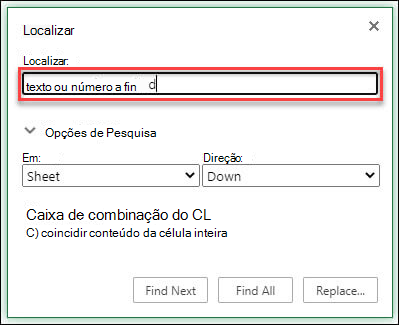
-
Na caixa Localizar, escreva o texto ou números que pretende localizar.
Dicas:
-
Pode utilizar carateres universais — ponto de interrogação (?), asterisco (*), til (~) — nos critérios de pesquisa.
-
Utilize o ponto de interrogação (?) para localizar qualquer caráter individual , por exemplo, s?t localiza "sat" e "set".
-
Utilize o asterisco (*) para localizar qualquer número de carateres , por exemplo, s*d localiza "triste" e "iniciado".
-
Utilize o til (~) seguido de ?, *ou ~ para localizar pontos de interrogação, asteriscos ou outros carateres de til , por exemplo, fy91~? localiza "fy91?".
-
-
Selecione Localizar Seguinte ou Localizar Tudo para executar a pesquisa.
Dica: Quando seleciona Localizar Tudo, todas as ocorrências dos critérios que procura são listadas e a seleção de uma ocorrência específica na lista seleciona a respetiva célula. Pode ordenar os resultados de uma pesquisa Localizar Tudo ao selecionar um cabeçalho de coluna.
-
Selecione > Opções de Pesquisa para definir ainda mais a sua pesquisa, se necessário:
-
Dentro de: Para procurar dados numa determinada seleção, selecione Seleção. Para procurar dados numa folha de cálculo ou num livro inteiro, selecione Folha ou Livro.
-
Direção: Pode optar por procurar em Baixo (predefinição) ou Em Cima.
-
Maiúsculas/minúsculas – verifique se pretende procurar dados sensíveis a maiúsculas e minúsculas.
-
Corresponder a todo o conteúdo da célula – verifique se pretende procurar células que contenham apenas os carateres que escreveu na caixa Localizar .
-
Substituir
Para substituir texto ou números, prima Ctrl+H ou aceda a Base > Editar > Localizar & Selecionar > Substituir.
Observação: No exemplo seguinte, selecionámos > Opções de Pesquisa para mostrar a caixa de diálogo Localizar completa. Por predefinição, é apresentado com as Opções de Pesquisa ocultas.
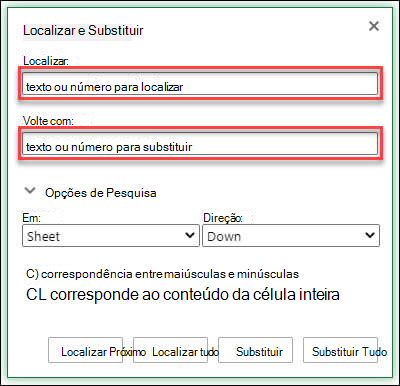
-
Na caixa Localizar, escreva o texto ou números que pretende localizar.
Dicas:
-
Pode utilizar carateres universais — ponto de interrogação (?), asterisco (*), til (~) — nos critérios de pesquisa.
-
Utilize o ponto de interrogação (?) para localizar qualquer caráter individual , por exemplo, s?t localiza "sat" e "set".
-
Utilize o asterisco (*) para localizar qualquer número de carateres , por exemplo, s*d localiza "triste" e "iniciado".
-
Utilize o til (~) seguido de ?, *ou ~ para localizar pontos de interrogação, asteriscos ou outros carateres de til , por exemplo, fy91~? localiza "fy91?".
-
-
Na caixa Substituir por, introduza o texto ou números que pretende utilizar para substituir o texto de pesquisa.
-
Selecione Substituir ou Substituir Tudo.
Dica: Quando seleciona Substituir Tudo, todas as ocorrências dos critérios que procura são substituídas, enquanto Substituir atualiza uma ocorrência de cada vez.
-
Selecione > Opções de Pesquisa para definir ainda mais a sua pesquisa, se necessário:
-
Dentro de: Para procurar dados numa determinada seleção, selecione Seleção. Para procurar dados numa folha de cálculo ou num livro inteiro, selecione Folha ou Livro.
-
Direção: Pode optar por procurar em Baixo (predefinição) ou Em Cima.
-
Maiúsculas/minúsculas – verifique se pretende procurar dados sensíveis a maiúsculas e minúsculas.
-
Corresponder a todo o conteúdo da célula – verifique se pretende procurar células que contenham apenas os carateres que escreveu na caixa Localizar .
-
Precisa de mais ajuda?
Você pode sempre consultar um especialista na Excel Tech Community ou obter suporte nas Comunidades.










